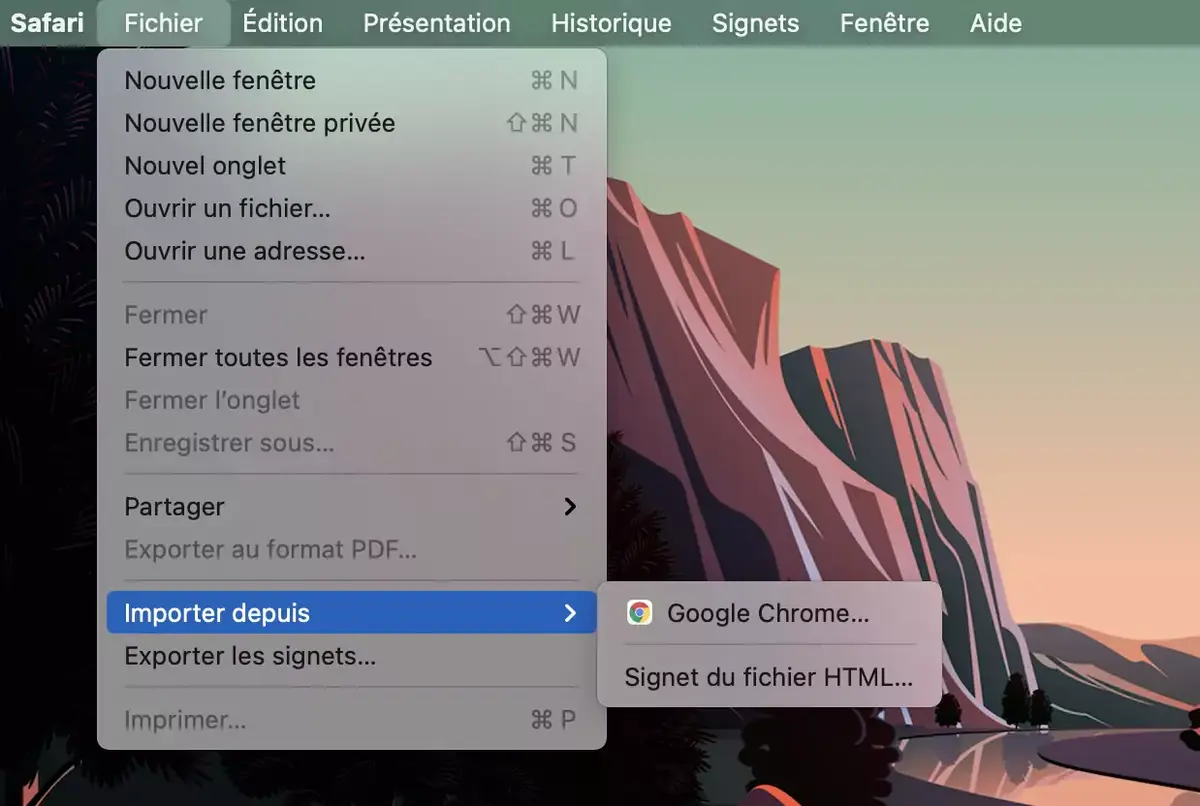Comment importer son Historique et ses Mots de passe depuis Chrome vers Safari
Par Laurence - Publié le
Il est en effet possible d'importer toutes ses données enregistrées depuis Chrome. Pour cela, il suffit de se rendre dans Safari > menu Fichier > Importer depuis... > Google Chrome.... Dans la petite fenêtre qui s'ouvre il suffit de sélectionner les éléments à importer (à choisir entre Signets, Historique ou Mots de passe). A noter que la procédure est strictement la même pour tous navigateurs installés sur son Mac.
• Importer des signets, un historique et des mots de passe d’autres navigateurs dans Safari sur Mac
• Ajouter des signets aux pages web que vous souhaitez consulter à nouveau ultérieurement dans Safari sur Mac
• Ajouter des sites web à vos favoris dans Safari sur Mac